Het verbinden van uw laptop met een Samsung Smart TV is eenvoudiger geworden met de overstap van Allshare naar de SmartThings-app. Met SmartThings kunt u apparaten draadloos synchroniseren, inhoud streamen en uw scherm spiegelen zonder kabels. Of u nu media vanaf uw laptop wilt streamen of inhoud van uw telefoon naar uw tv wilt spiegelen, SmartThings biedt een gestroomlijnde ervaring.
In deze handleiding laten we u zien hoe u uw Samsung Smart TV kunt verbinden met de SmartThings-app op uw telefoon, uw laptop kunt synchroniseren en kunt genieten van naadloos delen van media en schermspiegeling.
Zorg ervoor dat u aan de volgende vereisten voldoet voordat u begint:
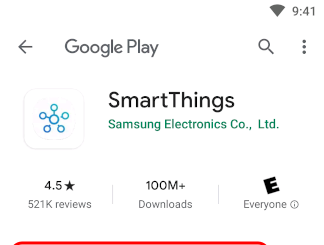 Een laptop verbonden met hetzelfde Wi-Fi-netwerk als uw Samsung Smart TV De SmartThings-app geïnstalleerd op uw smartphone (beschikbaar voor zowel iOS als Android) Beide apparaten zijn aangemeld bij hetzelfde Samsung-account
Een laptop verbonden met hetzelfde Wi-Fi-netwerk als uw Samsung Smart TV De SmartThings-app geïnstalleerd op uw smartphone (beschikbaar voor zowel iOS als Android) Beide apparaten zijn aangemeld bij hetzelfde Samsung-account
Laten we aan de slag gaan met de stappen om uw laptop met uw Samsung Smart TV te verbinden met behulp van SmartThings.
Wat is SmartThings?
SmartThings is de alles-in-één app van Samsung voor het besturen en beheren van slimme apparaten in uw huis. Het vervangt de oudere Allshare-app en biedt een naadloze ervaring voor het synchroniseren en bedienen van Samsung-apparaten zoals uw tv, telefoon en laptop.
Met SmartThings kunt u eenvoudig media van uw laptop naar uw Samsung-tv streamen en het scherm van uw telefoon spiegelen om inhoud te delen. Door de app te gebruiken, zorgt u ervoor dat alle apparaten op uw thuisnetwerk zijn verbonden, waardoor u eenvoudig uw multimedia-ervaring vanaf één platform kunt beheren.
Vereisten voor het verbinden van een laptop met een Samsung Smart TV met behulp van SmartThings
Voordat u doorgaat met het verbindingsproces, heeft u het volgende nodig:
Een laptop die is verbonden met hetzelfde Wi-Fi-netwerk: Zorg ervoor dat zowel uw laptop als uw Samsung Smart TV zich op hetzelfde Wi-Fi-netwerk bevinden. SmartThings-app: Installeer de SmartThings-app op uw smartphone en log in op uw Samsung-account. Smart TV aangemeld bij hetzelfde Samsung-account: Zorg ervoor dat uw Samsung Smart TV is aangemeld bij hetzelfde Samsung-account als uw telefoon.
Zodra aan deze vereisten is voldaan, kunt u beginnen met het verbinden van uw laptop met de Samsung Smart TV.
Stap 1: Verbind uw apparaten met hetzelfde Wi-Fi-netwerk
Voordat u SmartThings kunt gaan gebruiken, moeten zowel uw laptop als Samsung Smart TV met hetzelfde Wi-Fi-netwerk zijn verbonden. Zo kunt u ze controleren en aansluiten:
Zet uw Samsung Smart TV aan: Gebruik uw afstandsbediening om de TV aan te zetten. Controleer de tv-netwerkinstellingen: Navigeer naar het menu’Instellingen’op de tv, ga vervolgens naar het gedeelte’Netwerk’en zorg ervoor dat deze is verbonden met uw wifi-netwerk. Laptop verbinden met wifi: Controleer op uw laptop of deze is verbonden met hetzelfde wifi-netwerk als uw tv.
Nu beide apparaten zijn verbonden met hetzelfde netwerk, kunt u nu doorgaan met het instellen van SmartThings.
Stap 2: SmartThings instellen op uw smartphone
Om uw Samsung Smart TV met SmartThings te verbinden, moet u de app op uw smartphone gebruiken. Zo werkt het:
SmartThings downloaden: Als u dat nog niet heeft gedaan, download en installeer dan de SmartThings-app vanuit uw app store (beschikbaar voor zowel Android als iOS). 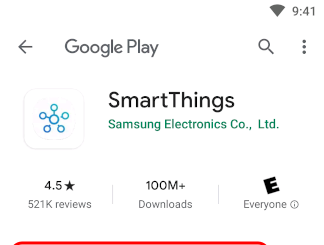 Log in op Samsung Account: Open de app en log in met uw Samsung-account.
Log in op Samsung Account: Open de app en log in met uw Samsung-account. 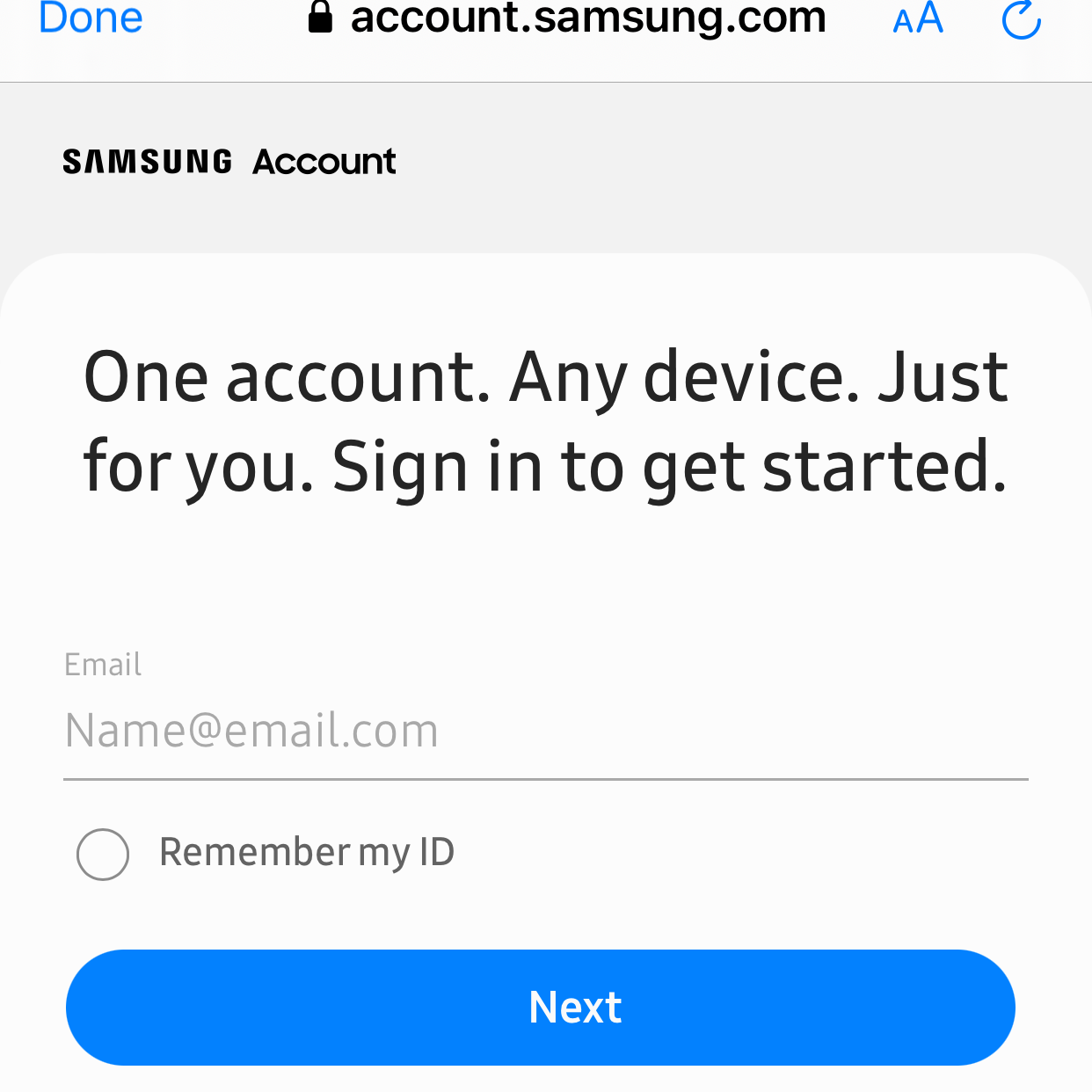
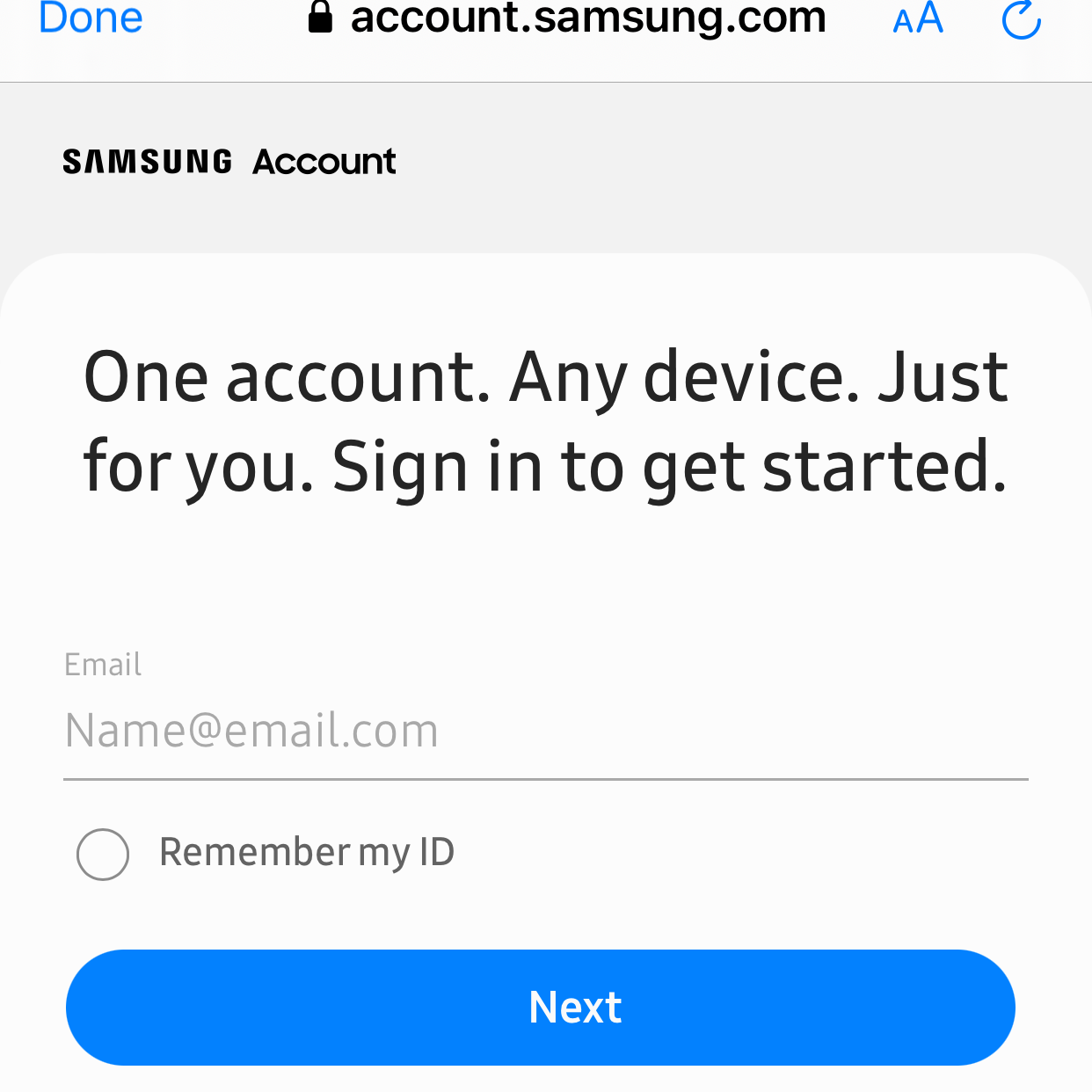 Selecteer het tabblad Apparaat: Tik op het tabblad’Apparaat’op het startscherm van de app en selecteer vervolgens de locatie waar u uw tv wilt toevoegen. Je tv toevoegen: tik op het plusteken (+) om een apparaat toe te voegen, selecteer vervolgens’TV’op het tabblad’Op apparaattype’en kies’Samsung’.
Selecteer het tabblad Apparaat: Tik op het tabblad’Apparaat’op het startscherm van de app en selecteer vervolgens de locatie waar u uw tv wilt toevoegen. Je tv toevoegen: tik op het plusteken (+) om een apparaat toe te voegen, selecteer vervolgens’TV’op het tabblad’Op apparaattype’en kies’Samsung’. 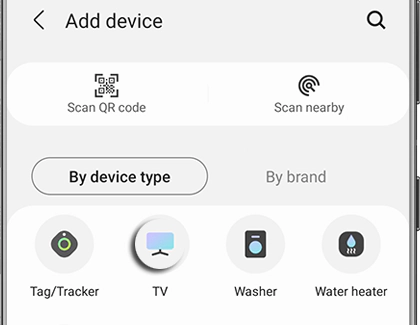
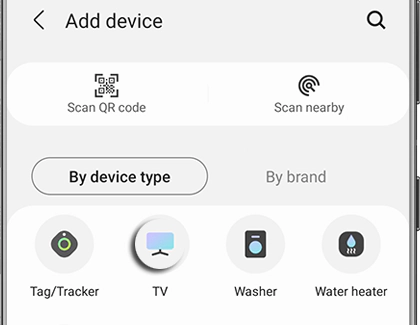
Zodra uw tv door de app is gedetecteerd, volgt u de instructies op het scherm om deze toe te voegen aan de SmartThings-app.
Stap 3: uw tv koppelen met SmartThings
Nu uw tv is geselecteerd in SmartThings, volgt u deze stappen om te voltooien de verbinding:
Modellen 2020-2023+: Gebruik de afstandsbediening om”OK”op het tv-scherm te selecteren om de verbinding te bevestigen. Modellen uit 2017-2019: voer de pincode die op het tv-scherm wordt weergegeven in de SmartThings-app in en tik op’Gereed’. Modellen uit 2016: gebruik de afstandsbediening om’Toestaan’te selecteren wanneer daarom wordt gevraagd op het tv-scherm.
Nadat u deze stappen heeft voltooid, wordt de tv toegevoegd aan uw SmartThings-app. U kunt het apparaat nu indien nodig een andere naam geven en doorgaan met het draadloos delen van media.
Zodra uw tv is verbonden met de SmartThings-app, kunt u beginnen met het streamen van media vanaf uw laptop:
Open de SmartThings-app: Start de SmartThings-app op uw smartphone. Selecteer uw tv: tik op de tv in uw apparatenlijst. Kies media om te delen: tik op de optie voor het delen van media om foto’s, video’s of muziek van uw laptop naar uw Samsung Smart TV te streamen. Streaming starten: Eenmaal geselecteerd, drukt u op’Afspelen’om inhoud naar uw tv te streamen.
Geniet van uw media op het grote scherm met SmartThings, waarmee u moeiteloos kunt delen op al uw apparaten.
Stap 5: Spiegel het scherm van uw telefoon naar Samsung TV
Als u het scherm van uw telefoon wilt spiegelen naar de Samsung Smart TV, volgt u deze stappen:
Scherm spiegelen inschakelen: Veeg op uw telefoon omlaag om toegang te krijgen tot de Snelle instellingen en tik op’Smart View’of’Scherm spiegelen’. Selecteer uw tv: kies uw Samsung Smart TV uit de lijst met beschikbare apparaten. Start Mirroring: Zodra je verbinding hebt gemaakt, wordt het scherm van je telefoon gespiegeld op je tv.
Nu kunt u de inhoud van uw telefoon, zoals video’s, apps of presentaties, op een groter scherm delen met behulp van de functie voor schermspiegeling.
Problemen oplossen van veelvoorkomende problemen
Als u problemen ondervindt tijdens het verbinden, kunt u deze tips voor probleemoplossing proberen:
Zorg ervoor dat uw tv en laptop zich op hetzelfde Wi-Fi-netwerk bevinden. Controleer of uw SmartThings-app en tv-firmware up-to-date zijn. Start zowel uw laptop als uw tv opnieuw op om de verbinding te resetten. Als schermspiegeling niet werkt, zorg er dan voor dat de functie is ingeschakeld op uw telefoon.
Conclusie
Het aansluiten van uw laptop op een Samsung Smart TV met behulp van SmartThings is een eenvoudig proces dat uw kijkervaring verbetert. Of u nu media vanaf uw laptop streamt of het scherm van uw telefoon spiegelt, SmartThings vereenvoudigt de verbinding. Zorg ervoor dat beide apparaten zijn verbonden met hetzelfde Wi-Fi-netwerk en dat uw SmartThings-app correct is ingesteld.
Begin vandaag nog met het gebruik van SmartThings en geniet van een soepele, draadloze verbinding tussen uw apparaten!

